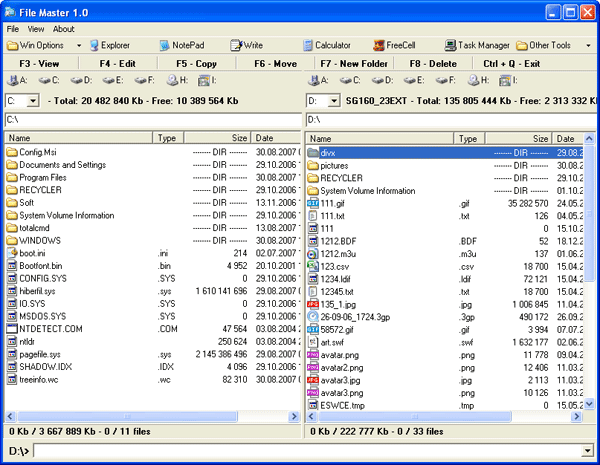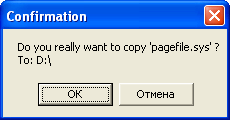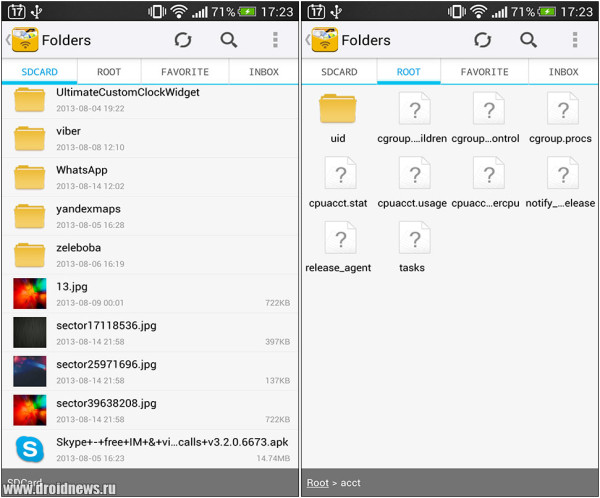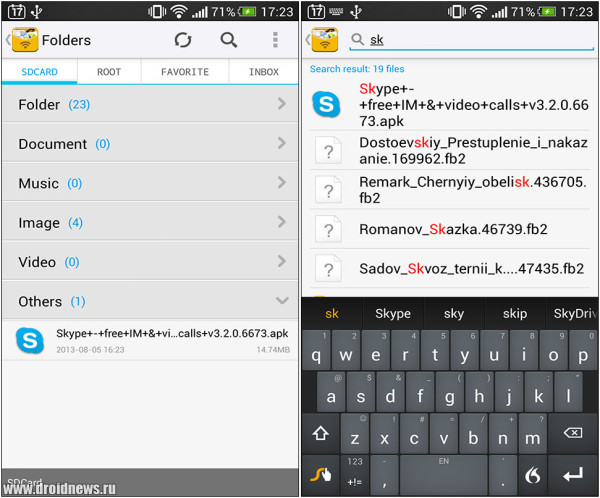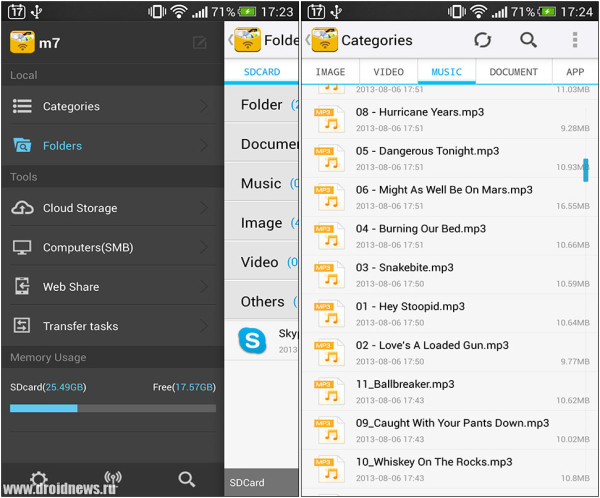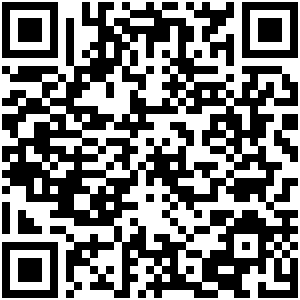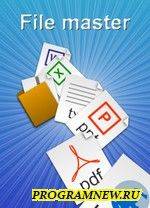File master что это
Обзор файлового менеджера File Master
Основное предназначение файловых менеджеров, безусловно, заключается в управлении файлами. Долгие годы постоянного развития и совершенствования подобных программ стали причиной их небывалого разрастания вширь. Если выразиться иными словами, то современные файловые менеджеры содержат огромное количество сервисных функций, лишь косвенно связанных с управлением файлами. И это неудивительно. Потенциального покупателя необходимо чем-то удивлять, очаровывать, заставлять обратить внимание именно на этот, конкретный программный продукт. Отсюда растет сложность освоения современных файловых менеджеров, системные требования. Получается обратная ситуация. Компьютер прекрасно работает и в руках пользователя, ничего не понимающего в файловых системах. Как следствие, происходит некоторое снижение популярности файловых менеджеров.
Разумеется, не все программные продукты данного класса сложны и тяжелы. И программа, рассматриваемая в данной статье, яркое тому подтверждение. File Master, разрабатываемый компанией AltarSoft, является очень простым, максимально лаконичным файловым менеджером, не имеющим каких-либо излишеств.
Рабочее окно File Master состоит из двух файловых панелей, присущих большинству подобных программ. Внутри каждой из них можно просматривать данные в режиме пиктограмм, списка и в виде таблицы. В первом случае миниатюры изображений не создаются, что, с одной стороны, позволяет программе работать очень быстро, но в качестве обратной стороны медали не дает возможности оперативного ознакомления с содержимым каталога с картинками. Табличный режим интересен одной особенностью. Расширения файлов отображаются дважды. Один раз это происходит сразу за их именем, а затем происходит дублирование в отдельной колонке. Программа не позволяет скрывать или добавлять колонки, поэтому данное поведение неизбежно.
Сортировка файлов меняется путем щелчка левой кнопкой мыши по заголовкам колонок. В главном меню подобных опций нет. Нажатие клавиши F3, отвечающей за просмотр содержимого файлов, на самом деле, открывает приложение, которые назначено системой на текущее расширение. Даже простой текст обрабатывается внешней программой, Блокнотом. С одной стороны, это даже удобно, так как не возникает путаницы с запуском файла и попыткой простого просмотра. Например, некоторые пользователи любят просматривать изображения с помощью какого-либо инструмента, встроенного в файловый менеджер. Но, между тем, в системе установлен более мощный программный продукт, позволяющий выполнять данную операцию более качественно, с большим комфортом. Какой смысл, в таком случае, во встроенном инструменте? Возможно, разработчики File Master задались подобным вопросом и решили не тратить силы и время на реализацию модулей просмотра содержимого файлов.
Список файлов может быть отфильтрован по некоторым критериям. Во-первых, допускается отображение всех файлов, кроме скрытых и системных элементов. Второй режим позволяет вводить расширения вручную. И, наконец, третий вариант предполагает показ только выделенных файлов. Выделение не может быть осуществлено с помощью горячих клавиш. Для его осуществления необходимо проделывать стандартные для Windows операции с объектами. Щелчок левой кнопкой мыши по какому-либо файлу устанавливает на него курсор. Переход на другой файл с удержанием клавиши Shift выделяет все объекты внутри выбранного диапазона. Ctrl добавляет один конкретный элемент. Все это стандартные операции Windows, и они используются для выделения файлов в File Master.
Основные операции с файлами выполняются либо с помощью горячих клавиш, либо путем нажатия кнопок на панели инструментов. Внутри каждой кнопки находится информация о том, какая клавиша ей соответствует. Большинство файловых менеджеров имеют стандартизированные клавиши управления основными операциями. Например, F5 почти всегда отвечает за копирование данных, F8 – за удаление файлов. File Master – не исключение, он имеет популярную, удобную раскладку горячих клавиш.
Программа не позволяет работать с несколькими потоками. Если вы, например, запустили копирование файла, то продолжить работу с программой вам не удастся до тех пор, пока текущий процесс не завершится.
Большинство файловых операций максимально упрощено. Пользователю не нужно задумываться о каких-либо опциях, тонкостях проведения операций. Вы хотите скопировать файл. Диалоговое окно копирования позволяет лишь подтвердить намерение или выполнить отмену.
Встроенных средств, предназначенных для работы с архивами, файловый менеджер не содержит. При попытке запустить поддерживаемый системой архив, открывается стандартное окно Проводника. В ином случае, например, при работе с 7zip, не происходит никаких действий.
Внешний вид программы может настраиваться путем показа или скрытия отдельных панелей. Файловый менеджер содержит три независимые панели. На одной из них располагаются кнопки дисков. Вторая панель содержит кнопки вызова основных файловых операций, которые дублируются с помощью горячих клавиш. И, наконец, третья панель предназначена для запуска многочисленных системных инструментов Windows и приложений.
Группа WinOptions фактически дублирует Панель управления Windows. Вы можете вызывать диалоговые окна настройки различных параметров системы. Остальные кнопки на панели, включая, расположенное справа меню дополнительных инструментов, содержит приложения, входящие в состав Windows. Данные кнопки нельзя изменять, их список строго задан.
Переход между папками может осуществляться не только с помощью выбора соответствующих элементов внутри файловых панелей. Их заголовки представляют собой строку ввода адреса. Иногда быстрее ввести короткое имя папки, чем долго перемещаться к строчке с ее именем. В нижней части рабочего окна приложения находится командная строка, полностью дублирующая ее системный аналог.
Выбор логических разделов осуществляется путем выбора соответствующей кнопки на панели инструментов. Если ее нет, можно воспользоваться специальным меню. Странно, что доступ к нему возможен только с помощью мыши. Привычные сочетания клавиш Alt+F1 и Alt+F2 не работают.
Контекстное меню Проводника не поддерживается. Щелчок правой кнопкой мыши на любом элементе файловой панели ничего не дает, программа не реагирует на подобные действия пользователя.
File Master поддерживает перетаскивание объектов мышью внутри рабочего окна приложения. Подобным способом удобно копировать файлы. Однако связь с внешним миром отсутствует. Что-либо перетащить из других программ внутрь файлового менеджера и обратно не получится.
Программа содержит всего десять пунктов в главном меню, не считая команды выхода из программы и трех элементов группы About. Ни один из них не дублируется с помощью горячих клавиш. Получается несколько парадоксальная ситуация. С одной стороны, меню очень простое, и пользователю не нужно сильно напрягаться, чтобы его освоить. Но при наличии столь малого числа команд, наверное, было нетрудно привязать их к горячим клавишам, дабы у пользователя не возникало желания открывать главное меню приложения. Все этого нет, и группа View, скорее всего, будет довольно часто открываться и принимать в гости указатель мыши пользователя файлового менеджера.
File Manager – очень простой программный продукт, возможно, даже чересчур. Можно, конечно, сослаться на то, что на момент написания статьи доступна лишь первая версия программы, что все продвинутые функции планируется постепенно реализовать в будущем. Однако даже с подобным допущением возможности файлового менеджера очень скромны. В первую очередь, стоит отметить невозможность какой-либо значимой настройки внешнего вида программы. По-умолчанию внутри файловых панелей используется очень мелкий шрифт, от работы с которым быстро устают глаза.
Отсутствие работы с несколькими потоками затрудняет выполнение длительных операций копирования или переноса файлов. Большинство аналогичных программных продуктов позволяют переводить собственные процессы в фоновый режим.
С другой стороны, если пользователю нужен программный продукт лишь для базовых операций с файлами, то не имеет большого смысла гоняться за мощными программами, требующими долгого освоения. Сэкономленное время всегда можно потратить на что-либо полезное и/или приятное. File Master – это простейший файловый менеджер, который позволит сэкономить ваше время уже потому, что практически все его функции, возможности сразу открываются перед пользователем. Программа не таит в себе каких-то сюрпризов, заманчивых секретов. В подобном файловом менеджере нет смысла праздно копаться, в нем можно сразу начинать работать, не боясь упустить какие-либо функции.
FileMaster 1.5.0







FileMaster – это простое и многофункциональное приложения для управления всеми файлами, хранящимися в смартфоне.
Если встроенный файловый менеджер перестал вас радовать – не беда, с FileMaster управление файлами будет только в удовольствие! Не важно, хранятся ли файлы в памяти или на SD карте – с этим приложением вы с легкостью сможете обработать любой файл. Копируйте, перемещайте, переименовывайте, удаляйте и предоставляйте общий доступ к любому файлу из любого хранилища. Также в FileMaster вы сможете просматривать или получать доступ к файлам по всем категориям.
Все файлы вы сможете самостоятельно разместить по категориям и форматам. Теперь вам не придется судорожно листать весь контент в поисках нужной картинке или документа. А удобный поиск поможет отыскать нужный файл за несколько секунд, вне зависимости от его расположения. Также, вам больше не нужно вручную чистить весь мусор из хранилищ, этим займется FileMaster!
Особенности приложения FileMaster:
File master что это
Новые темы необходимо создавать только в корневом разделе! В дальнейшем они будут обработаны модераторами.
Если Вы выложили новую версию программы, пожалуйста, сообщите об этом модератору нажав на вашем сообщении кнопку «Жалоба».
FileMaster: Управление, передача и очистка файлов
Версия: 1.2.9
Последнее обновление программы в шапке: 25.06.2021
Краткое описание:
Позволяет не только работать с файлами, но и имеет ряд дополнительных функций таких как: очистка мусора, ускорение телефона, экономия заряда батареи,охлаждение процессора, антивирус и т.д
Требуется Android: 5.0 и выше
Русский интерфейс: Да
Скачать:
Версия: 1.2.9 
Тип: Модификация
Версия: 1.2.9
Краткое описание: Ad_free_mod
Info:
Основано на версии 1.2.9
Реклама полностью удалена.
Чтобы ваш гаджет был в порядке, нужно этот порядок поддерживать. Для такого случая создают программы под названием файловые менеджеры или, как часто их называют, проводники. Такое приложение позволяет управлять всеми файлами на устройстве. В большинс.
Чтобы ваш гаджет был в порядке, нужно этот порядок поддерживать. Для такого случая создают программы под названием файловые менеджеры или, как часто их называют, проводники. Такое приложение позволяет управлять всеми файлами на устройстве. В большинстве своем, производители смартфонов и планшетов устанавливают свои фирменные менеджеры, дабы вам не пришлось самостоятельно об этом заботится. Одни из них весьма хороши и обладают неплохим набором функционала, а другие представляют из себя, лишь малую часть всех возможностей.
Но, чтобы ознакомится со всеми возможностями, которые может выполнить ваш гаджет следует попробовать приложение File Master. Программа имеет такой набор функций, который пригодится любому пользователю. Данный проводник был разработан сначала для платформы iOs, а потом и для Android, поэтому вы сможете использовать его для передачи данных между Apple и Android-устройствами. Проще говоря, это полнофункциональный проводник для удобного управления файлами, с простым и лаконичным дизайном.
Если говорить о конкурентах File Master, то их много, все зависит от параметров и различных функциональных реализаций. Среди таких файловых менеджеров, можно выделить Solid Explorer (платное приложение, с двухпанельным интерфейсом, который привычен пользователям популярного Total Commander), Root Explorer (платное, но более дорогое того же Solid’а, да и новичкам будет сложноват), ES Проводник (бесплатен), Total Commander (бесплатен). Существуют и другие, но менее интересные по функциональности проводники.
Говоря о File Master сразу вспоминаешь, что не все то золото, что блестит. И действительно File Master не блестит, но лучами добра все же делится. За скромным дизайном скрывается хорошее и функциональное приложение. Установив File Master вы сможете передавать и обмениваться различными файлами, начиная от документов и картинок, и заканчивая архивированными папками. Кстати, скорость передачи может достигать до 3Мб в секунду. Так за 1 минут можно передать до 120 фото, либо до 30 аудиотреков или же одно, но высококачественное видео. Возможна передача файлов при помощи Wi-Fi, к тому же в приложении имеется браузера, для работы в сети. Естественно, как и в любом другом менеджере, есть возможность копировать, вырезать, вставлять, удалять и создавать файлы.
Благодаря встроенной поддержке архиваторов ZIP и RAR File Master позволяет архивировать и распаковывать ZIP-файлы. Что касается доступа к компьютеру, то для этого можно воспользоваться Wi-Fi с SMB, и нет необходимости в USB. Также менеджер поддерживает такие фаловые-хостинги как Dropbox и SkyDrive. И еще одной интересной особенностью данного менеджера является поддержка текстовых редакторов и читалок.
Так, что если вы любите, чтобы все было на своих местах, то File Master станет незаменимым помощником в этом деле.
Тогда можно поддержать её лайком в соцсетях. На новости сайта вы ведь уже подписались? 😉
Или закинуть денег на зарплату авторам.
Или хотя бы оставить довольный комментарий, чтобы мы знали, какие темы наиболее интересны читателям. Кроме того, нас это вдохновляет. Форма комментариев ниже.
Что с ней так? Своё негодование вы можете высказать на zelebb@gmail.com или в комментариях. Мы постараемся учесть ваше пожелание в будущем, чтобы улучшить качество материалов сайта. А сейчас проведём воспитательную работу с автором.
Если вам интересны новости мира ИТ также сильно, как нам, подписывайтесь на наш Telegram-канал. Там все материалы появляются максимально оперативно. Или, может быть, вам удобнее «Вконтакте» или Twitter? Мы есть также в Facebook.
File Master
Приложение File Master позволяет просматривать и производить несложные операции с файлами, хранящимися на устройстве. Программа считается очень простой, не требующей от пользователя много времени на освоение с интерфейсом. Можно скачать File Master и сразу приступать к работе. При открытии мы видим две файловые панели, каждая из которых отображает объекты. Режимы просмотра привычны: данные отображаются в виде пиктограмм, таблицы или списка.
Настройка внешнего вида менеджера предполагает отображение или скрытие рабочих панелей: их всего три. Первая служит для перехода между дисками, вторая содержит базовые операции, третья – дает возможность использования системных инструментов Windows. Кнопкам со второй панели соответствуют горячие клавиши. Наряду с простыми возможностями переименования, копирования, удаления, File Master также позволяет изменять ID3 теги в MP3 файлах и разбивать или соединять файлы по заданным параметрам.
Кстати, привычное перетаскивание объектов мышью действует только внутри окна программы. Стоит заметить, что это приложение не поддерживает работу с несколькими потоками, то есть, к примеру, перемещая файл, Вы не можете работать с программой, пока действие не завершится. Также в нем нет встроенного инструмента для распаковки архивов, в помощь пользователю открывается Проводник или ничего не происходит.
Основные возможности File Master
Плюсы:
✔ Простота в использовании, данный файловый мастер схож с известным Total Commander, однако имеет больше функций;
✔ Менеджер бесплатный и свободно распространяется, его легкой можно скачать и установить;
✔ Все стандартные операции над файлами: копирование, перемещение, удаление теперь в ускоренном режиме;
✔ Существует возможность передачи данных пакетами;
✔ Перемещение папок или каталогов;
✔ Имеется поддержка командной строки системы;
✔ Горячие клавиши ускоряют работу с программой;
✔ Упрощенный интерфейс состоящий из двух окон дает возможность эффективно использовать программу без затрат на ее освоение;
✔ Вы можете разбивать лии склеивать файлы в один из нескольких;
✔ Присутствует функции редактирования тегов в файлах mp3;
✔ Отсутствие сложных протоколов и схем при передаче данных;
✔ Не требует постоянного подключения к интернету.
Минусы:
✘ Не всегда можно встретить русскоязычную версию программы;
✘ Продукт явно не доработан, менеджер часто выдает ошибки несовмести;
мости с последними версиями ОС Windows;
✘ Встроенный FTP-клиент не имеет алгоритма защиты передаваемых данных в обе стороны. Это может не понравиться большинству пользователей;
✘ Данный менеджер файлов не работает с архивами.
Разработаны версии приложения для Android и iOS, скачать File Master для них не составит труда. Этот файловый менеджер, чрезвычайно простой в работе, идеально подходит для быстрой работы с файлами. Есть прекрасный аналог программы Moborobo, ознакомиться по подробней и скачать можно здесь.
Как пользоваться утилитой?
Как только вы скачали File Master с нашего сайта, необходимо установить его на ПК. Как уже писалось ранее, рабочая зона менеджера — два окна, где вы можете просмотреть файлы в виде таблицы. Файлы можно сортировать или просмотреть содержимое каждого (клавиша F3) из них. Щелкнув по файлу, курсор остановиться на нем. Выделить несколько файлов можно зажатием клавиши Shift. Алгоритм работы схож с Windows.